9.3.2 执行动作
2025年10月13日
9.3.2 执行动作
执行动作时,Photoshop将按记录的顺序执行一系列命令,其执行方法有以下几种。
●选中要执行的动作,单击【动作】面板上的【播放选区】按钮 ,如图9-11所示。或者单击【动作】面板菜单中的【播放】命令。
,如图9-11所示。或者单击【动作】面板菜单中的【播放】命令。
●在按钮模式下,只需用鼠标单击【动作】按钮即可,如图9-12所示。
●若动作设置了组合键,可直接使用设置的组合键来快速执行该动作。
注意:在按钮模式下执行动作时,Photoshop CS5会执行该动作中的所有记录命令,即使该动作中有些命令被关闭也仍然会被执行。

图9-11 执行动作

图9-12 在按钮模式下执行动作
有时一个时间较长的而且比较复杂的动作不能正常播放,很难确定问题出在哪里。为了便于检查这些错误,需要改变动作执行的速度。【动作】面板菜单中的【回放选项】命令可以指定3种播放速度,便于观察被执行的每个命令。在【动作】面板菜单中选择【回放选项】命令,打开【回放选项】对话框,如图9-13所示:其中有以下3个单选按钮。
●【加速】:以正常速度(默认速度)播放动作。
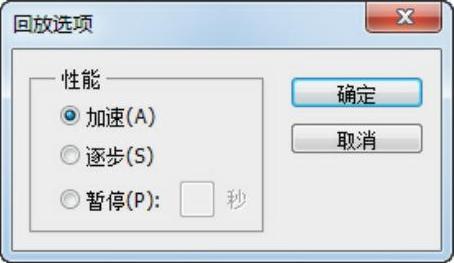
图9-13 【回放选项】对话框
●【逐步】:顺序完成每个命令并重绘图像,再执行下一个命令。
●【暂停】:顺序输入执行各个命令后的暂停时间,其暂停时间由【暂停】单选按钮后面的文本框内的数值决定,变化范围为1~60s。
提示:Photoshop CS5可以同时执行同一个组内的多个动作,方法是按住〈Shift〉键的同时单击【动作】面板中的动作名称,可在同一个组中选中多个不连续的动作;若按住〈Ctrl〉键则在同一个组中选中多个连续的动作。
